¿Cómo solucionar el Error Tu Conexión no es Privada en Google Chrome?
Problema: Hola chicos. Me pregunto qué ha ocurrido con Chrome ya que me ha comenzado a enviar un mensaje que dice «Tu Conexión No es Privada». Estoy un poco asustado teniendo en cuenta los hackers que hay por internet. ¿Podríais por favor decirme que debería hacer para solucionar esto?
Respuesta resuelta
Aunque Tu Conexión No es Privada es una alerta que no debería ser ignorada en la mayoría de los casos, algunas páginas webs legítimas como PayPal pueden estar bloqueadas debido a factores externos, como una función del cortafuegos o del anti-virus. Sin embargo, si recibes este mensaje en un sitio desconocido, es altamente probable que sea peligroso y que te quieras deshacer de él cuanto antes.
Los ciber criminales son gente inteligente capaces de inyectar una carga explosiva maliciosa en un sitio hackeado o de compartición de archivos. Es por lo que visitar estos sitios no es recomendable (especialmente aquellos bloqueados por Google con la alerta Tu Conexión No es Privada). Tu Conexión No es Privada puede ser un modo de engañarte por parte del ataque de un malware.
No obstante, no importa si la nota te ha sido enviada, debes tomar acciones necesarias para prevenir un malware u otros problemas solucionando tu ordenador. Si te has encontrado con este error que incluye el mensaje Tu Conexión No es Privada, probablemente se te proporciona este tipo de texto:
YOUR CONNECTION IS NOT PRIVATE
Attackers might be trying to steal your information from XXX (may be a password, IP address, messages, bank information or credit cards). NET::ER_CERT_COMMON_NAME_INVALID
Si no es gracias a ataques maliciosos, el error Tu Conexión No es Privada (también conocido como net:err_cert_common_name_invalid) aparece en Google Chrome debido al hecho de que hay problemas con la conexión SSL, lo cual es por lo que Chrome no puede verificar y confirmar el certificado SSL. La conexión SSL asegura la encriptación de los datos y la transferencia de datos segura a los servidores.
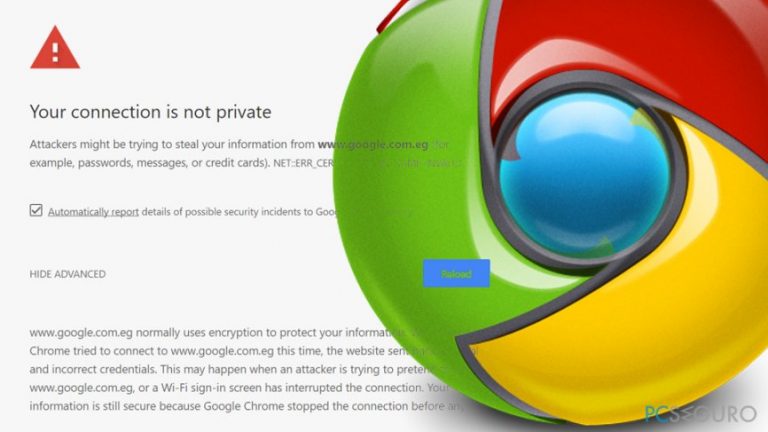
Por ello, Tu Conexión No es Privada significa que por el momento, Google Chrome no puede cargar la página a la que quieres acceder usando un método seguro debido a un certificado SSL desconocido/expirado o por una insegura conexión entre tu PC y el servidor.
¿Cómo solucionar Tu Conexión No es Privada en Google Chrome?
Con suerte, hay algunos pasos para solucionar este problema que pueden ser llevados a cabo para solucionar Tu Conexión No es Privada en Google Chrome.
Solución 1. Ajuste correo de fecha y hora
Aunque ésta pueda parecer una solución muy inesperada, deberías intentar comprobar los ajustes de Fecha y Hora en primer lugar. Esto es porque una incorrecta configuración de Fecha y Hora puede ser la razón por la que Google Chrome no pueda verificar el certificado SSL. Por ello, sigue estos pasos:
- Click derecho en Fecha y Hora localizada en la parte inferior derecha de tu pantalla y selecciona Ajustar fecha/hora.
- En Configuración apaga la función Establecer hora automáticamente.
- Espera unos momentos y vuelve a encenderla.
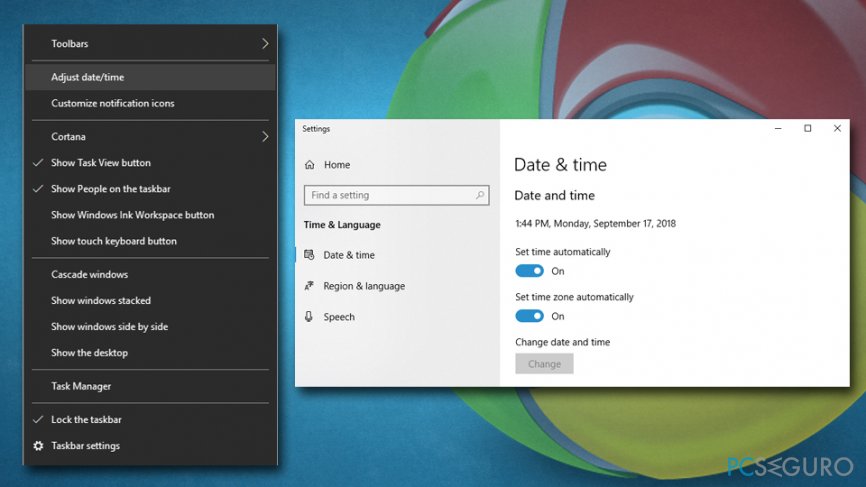
En cuanto hayas actualizado tu Fecha y Hora, el error SSL en Chrome debería solucionarse. Si no, ve a la siguiente solución.
Solución 2. Comprueba tu Antivirus/Firewall
Los antivirus pueden desencadenar Tu Conexión No es Privada en Google Chrome ya que se ha observado que hay una tendencia en los antivirus y cortafuegos para bloquear certificados SSL sospechosos. Por ello, intenta deshabilitar la comprobación HTTP en tu anti-virus y luego intenta acceder a la página web a la que estabas intentando acceder.
Para ello, abre tu antivirus y busca la opción de comprobación de SSL o la función de protección a Tiempo Real, la cual, muy probablemente, esté marcada con una casilla. Si la encuentras, desmárcala y comprueba si el error sigue apareciendo. En caso de que no puedas encontrar esta opción, entonces te recomendamos que elimines este anti-virus e instales uno más avanzado.
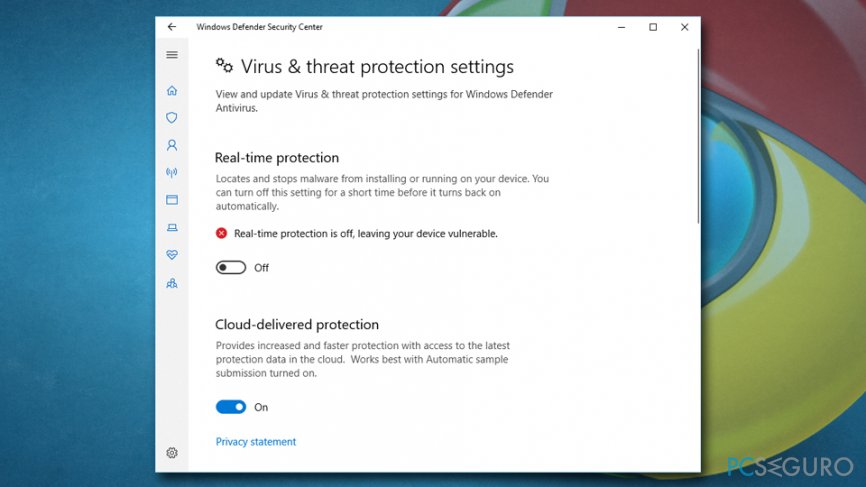
Solución 3. Limpiar los datos de navegación
En caso de que nunca hayas oído hablar de ellos, los datos de navegación se almacenan en tu ordenador y algunas veces son extremadamente grandes si nunca se limpian. Adicionalmente, pueden ser la causa del error Tu Conexión No es Privada en Google Chrome.
- Abre Configuración en Google Chrome, desliza hacia abajo para encontrar Mostrar ajustes avanzados
- Ve a Privacidad y selecciona Limpiar datos de navegación
- Selecciona todo en la lista y pulsa Limpiar datos de navegación
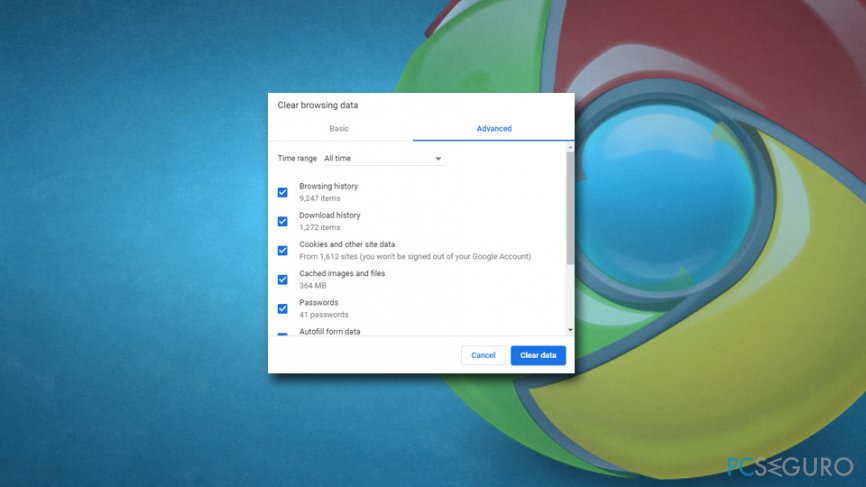
Solución 4. Entra en Modo Incógnito
- Ve a tu navegador web y haz click en los tres puntos localizados en la esquina superior derecha.
- Click en la opción que dice «Nueva ventana de incógnito».
- Tras esto, selecciona Configuración en la misma localización (tres puntos).
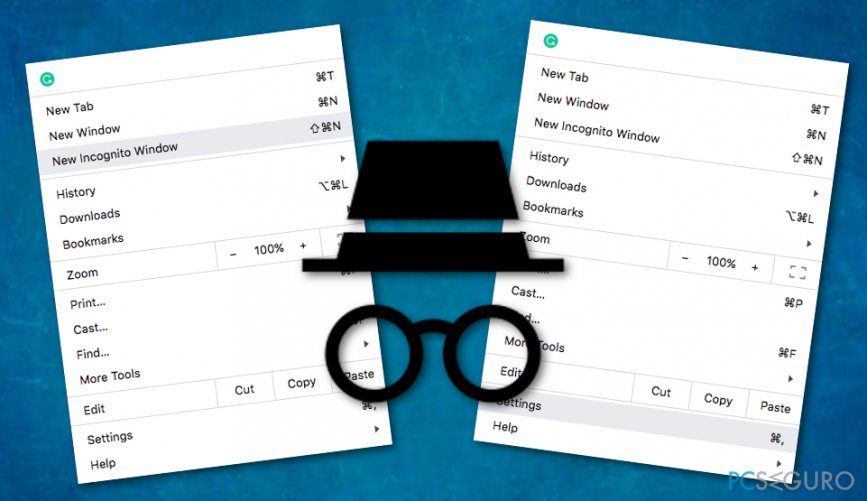
- Localiza la opción de Extensiones.
- Desmarca y haz click en deshabilitar cualquier extensión que haya estado interfiriendo con tu conexión SSL.
Esperamos que este método te haya ayudado a solucionar el error Tu Conexión No es Privada en tu navegador Google Chrome. Sin embargo, si esta técnica no te ha dado resultados positivos, deberías continuar con la siguiente solución.
Solución 5. Actualiza los ajustes DNS en Windows
Si nunca has realizado ningún cambio en tus DNS, deberías revertir estas modificaciones ya que pueden ser el problema por el que ves los mensajes de Tu Conexión No es Privada. Con el fin de hacerlo, haz lo siguiente:
- Ve a tu Panel de Control.
- Accede a Redes -> Centro de Redes y Recursos Compartidos -> Modificar los Ajustes del Adaptador.
- Click derecho en la Red que estés usando y selecciona la opción Propiedades.
- Cuando aparezca una nueva ventana, continúa con la pestaña de Redes.
- Selecciona Protocolo de Internet Versión 4 (TCP/IPv$) o Protocolo de Internet Versión 6 (TCP/IPv6).
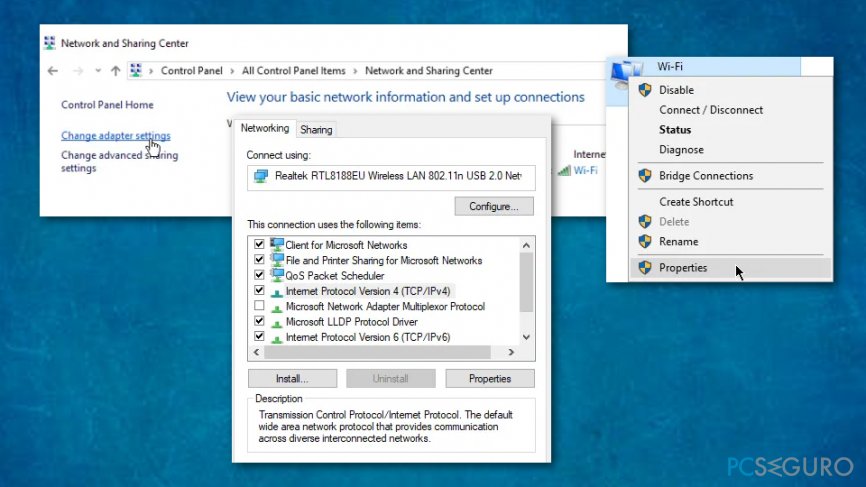
- Tras esto, ve a Propiedades.
- Cuando aparezca otra ventana, selecciona Obtener Dirección DNS del Servidor Automáticamente (esto puede encontrarse al lado de la pestaña General).
Solución 6. Ignora el error con un atajo específico de Google Chrome
Si has realizado varias comprobaciones de malware y nada malicioso se ha detectado y has estado intentando deshacerte del error pero el mensaje Tu Conexión No es Privada aún aparece desde la nada, puedes intentar ignorarlo colocando manualmente un atajo específico que activa una función que ignora esto en Google Chrome. Así es como puedes hacerlo:
- Click derecho en Atajos de Google Chrome.
- Selecciona Propiedades
- Encuentra la sección Objetivo y escribe esta línea: «-ignore-certificate-errors».
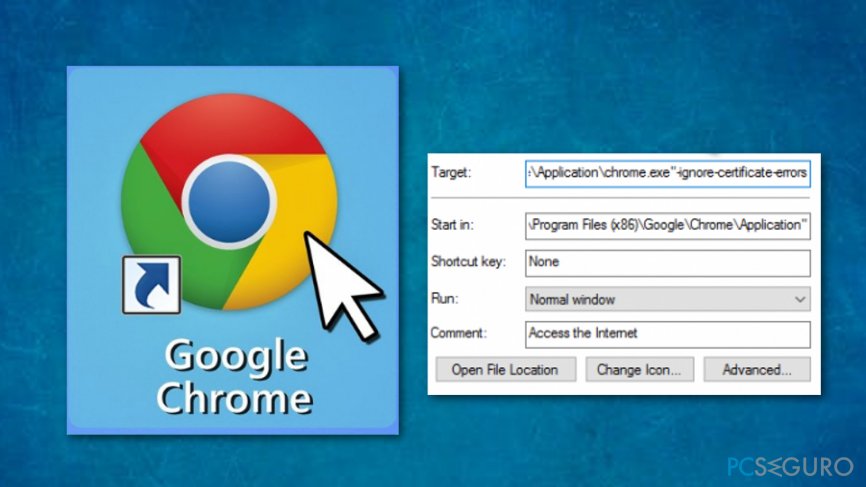
- Tras esto, click en Aplicar y en Aceptar.
Solución 7. Usa una herramienta de optimización del PC
En algunos casos, algunos errores menores del PC generan problemas como el de Tu Conexión No es Privada. Sin embargo, el problema algunas veces puede no ser detectado o investigado por el usuario en sí mismo. Por ello, puedes intentar instalar y ejecutar una comprobación con una herramienta de optimización del PC, por ejemplo, Fortect.
Repara tus Errores automáticamente
El equipo de pcseguro.es está intentando hacer todo lo posible para ayudar a los usuarios a encontrar las mejores soluciones para eliminar sus errores. Si no quieres comerte la cabeza con técnicas de reparación manuales, por favor, usa los programas automáticos. Todos los productos recomendados han sido probados y aprobados por nuestros profesionales. Las herramientas que puedes usar para solucionar tu error se encuentran en la lista de abajo.
Protege tu privacidad online con un cliente VPN
Una VPN es crucial cuando se trata de la privacidad del usuario. Los registradores online como cookies no solo son usadas por plataformas de redes sociales y otras páginas webs, sino también por tu Proveedor de Servicios de Internet y el gobierno. Incluso si aplicas los ajustes más seguros a través de tu navegador, puedes ser trackeado a través de las aplicaciones que estén conectadas a Internet. Además, los navegadores centrados en la privacidad como Tor no son la opción más óptima debido a la disminución de la velocidad de conexión. La mejor solución para proteger tu privacidad es Private Internet Access – mantente anónimo y seguro en línea.
Las herramientas de recuperación de datos pueden prevenir la permanente pérdida de archivos
Los programas de recuperación de datos son una de las mejores opciones que pueden ayudarte a recuperar tus archivos. Una vez elimines un archivo, no se desvanece en e aire – permanece en el sistema mientras no haya un nuevo dato que lo sobrescriba. Data Recovery Pro es un programa de recuperación que busca las copias de los archivos eliminados dentro de tu disco duro. Al usar esta herramienta, puedes prevenir la pérdida de documentos valiosos, trabajos de la escuela, imágenes personales y otros archivos cruciales.



Qué más puedes añadir sobre el problema: "¿Cómo solucionar el Error Tu Conexión no es Privada en Google Chrome?"
Lo siento, debes estar conectado para publicar un comentario.